
オンライン講演では、生で配信するライブ型と、録画したものを後日配信するオンデマンド型があり、市民講座向けの講演ではオンデマンド型の需要も増えてきています。
オンデマンド型はライブ型と比べ、撮り直しや編集ができ、聴講者はいつでもどこからでも視聴可能というメリットがある点、収録時に気を付けなければならない点もあります。
これまで経験を交えながら、オンデマンド型を成功させるポイントを解説していきます。
自治体・医療福祉・公的団体・学校・PTA・教育委員会チーム
講師 : 片平 敦 氏
主催者 : K市役所 様
開催日時 : 2021年1月下旬
講演時間 : 1時間20分
聴講者人数: 約100人
使用ツール: Zoomミーティング
講演タイプ: D.録画配信タイプ
録画配信(オンデマンド)型の進行手順
録画配信型とライブ配信型の大きな違いは、ライブ型が一本勝負なのに対し、オンデマンド型は撮り直しや編集が可能であること。とはいえ、本番までには、ライブ型同様、緻密な準備を行います。
今回の主催者様はK市役所様。危機管理能力の向上を目的に、気象災害をテーマにした講演会をオンラインで行いたいということで、昨年(2020年)12月上旬に問合せをいただきました。講師は、天気予報士とのご依頼があり、お天気キャスターで人気の片平敦さんに決まりました。
著作権に関する決めごと
 録画配信型に関しては、録画した講演動画は講師の著作物となるため、まずは、講師に収録の可否をお聞きします。片平さんからは、収録の許可は得られましたが、「映像の違法ダウンロード等防止の観点から、限定配信にしてほしい」とのリクエストがあり、その旨を主催者様にお伝えしました。そのため、本案件では、K市役所のYouTubeチャンネルで限定公開にしました。
録画配信型に関しては、録画した講演動画は講師の著作物となるため、まずは、講師に収録の可否をお聞きします。片平さんからは、収録の許可は得られましたが、「映像の違法ダウンロード等防止の観点から、限定配信にしてほしい」とのリクエストがあり、その旨を主催者様にお伝えしました。そのため、本案件では、K市役所のYouTubeチャンネルで限定公開にしました。
限定公開とは、URLを知っている人だけが期間限定で視聴できる機能で、通常の検索では上がってこない仕組みになっています。公開期間は2月末までの1ヶ月程度ということが決まりました。
公開先にはこのようなYouTubeチャンネル以外にも、会員制の動画配信サイトで公開したり、動画サイトでパスワードなどの制限をかけた形で配信するケースもあり、配信期間は3~4週間程度が一般的です。また、主催者様には、配信時の注意点として、聴講者の方々に以下の内容を共有していただくようご案内してます。
■配信動画について、以下の行為を禁止します。
・第三者に対して、動画視聴に必要なURLを提供すること。
・動画をダウンロードしたり、録画・録音すること。
・ダウンロードした動画データや、録画・録音したものを他人に提供したり、閲覧可能な形でアップロードすること。
特に著名な講師である場合に、肖像権や著作権の観点から、配信の条件は細かく決めていく必要があります。
講演の概要を決定
配信の条件を決めたら、次に講師のスケジュールを調整し、収録日と収録場所を決定します。通常、収録日は配信開始予定日の2週間までに終わらせるのですが、今回はさまざまな諸事情があり、配信開始日の1週間前の平日で、片平さんが出演する午後のニュース番組に間に合うよう午前中に収録することが決まりました。
場所は大阪市にあるレンタルオフィスを手配。講師が見るためのモニターはそこから借用し、PCとライト、webカメラは会社から持ち込むことにしました。
ライブ配信の場合は、事前に講師、主催者様、弊社をオンラインでつないでリハーサルを行うことも多いのですが、オンデマンド型は撮り直しがきくため、リハーサルはなしです。
会場の手配を行っている最中に、講演内容や聴講者の有無、Zoomなどの配信ツールと使用する機能を決めていきます。
講演内容については、「天気予報から読み解く防災情報」ということで、どんな天気予報の時にどのような天災が起こる可能性があるのか、またどのような対策が必要なのかを詳しく解説していただくことになりました。
片平さんは資料を用意して話を進められる方なので、当日はZoomミーティングの画面共有機能を使用することになりました。講演を盛り上げるために、時には主催者様に入っていただく場合もあるのですが、今回は不要ということで、聴講者なしとなりました。
当日までの準備の手順をまとめると、以下のような流れとなります。
①講師を決定し、公開の条件(期間、公開先、限定するための方法)を決める
➁上記条件で講師にオンデマンド収録の可否の交渉を行う
③配信開始日から納品日、収録日の決定
④講演内容、資料の有無、聴講者の有無、配信ツールとその機能を決める
⑤収録場所の手配
ここまで大抵1~2ケ月ほどの期間を要します。
収録時に気を付けなければならない点

▲当日の会場風景
収録日は、講師が入る1時間ほど前に会場に入り、講師が共有資料を見るためのモニターとPC、講師の顔を明るくするための簡易型ライト、撮影用のwebカメラ、webマイク、時計、お茶を用意しました。
以前、収録した際にインターネットの接続状況が悪く、Zoomでレコ―ディングした音声が途切たり、Zoomが落ちてしまうトラブルに見舞われ、翌日に途切れた部分だけを撮り直しをしたといった痛い経験があったため、今回はそのようなことがないように、以下のような点に気を払いました。
- インターネットは無線でなく有線でつなぐ
- 使用する全てのPCのオペレーションシステム、Zoomなどのツールは最新のバージョンに更新しておく
この2点だけを注意しておけば、Zoomが落ちたり、途中で録画が中断されたりすることもありません。当日は、このようなトラブルもなく、クリアな音声と映像で収録することができました。
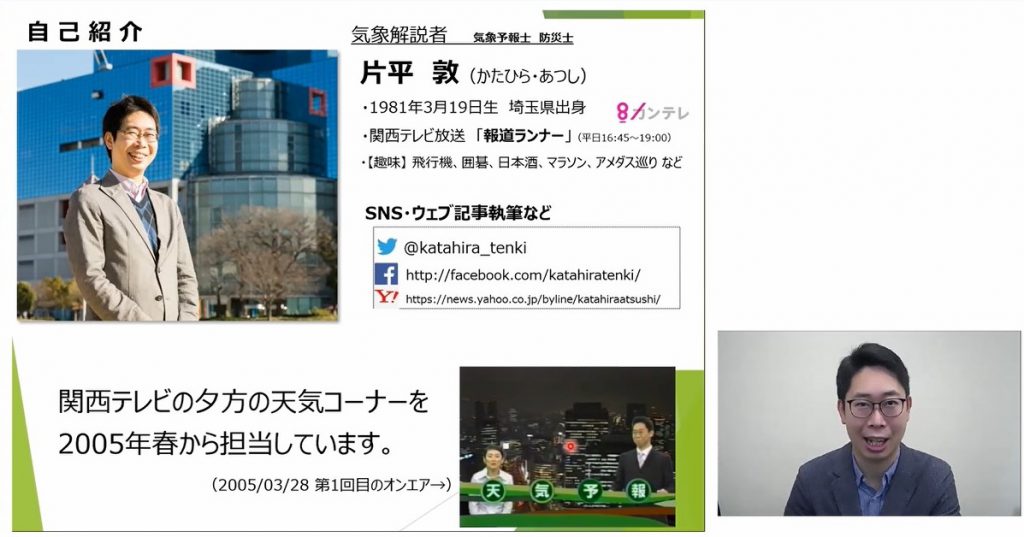
▲自己紹介した際の画面。収録後、画面共有された資料の横に講師の顔写真が表示されるようなレイアウトに編集
また、Zoomミーティングは、話している人か拡大された表示されるスピーカービューや共有されている資料だけが表示される画面共有ビュー、ギャラリーが全て同じ大きさで表示されるギャラリービュー、共有画面とスピーカーが同時に表示されるビューなど、さまざまなビューで録画ができます。会社に戻った後に、動画編集の担当者に、そのようなビューをいくつかつなげて編集してもらい、ある程度精度の高い動画を納品することができました。

▲講演では天災でどのように対処した方がよいのかわかりやすく解説
オンデマンド配信での注意点
 オンデマンド配信では、とにかく著作権に気を付けなければなりません。違法ダウンロードや法律に抵触するような配信を避けるためにも、限定配信を行い、聴講者にも視聴ルールをアナウンスする必要があります。配信する動画には、主催者様の名前やロゴなど透かし文字でいれて、著作のありかをしっかりと明示するのも効果的です。公開期間が済んだ後は、主催者様より配信期間終了と動画の削除をした旨を知らせるメールをいただいております。
オンデマンド配信では、とにかく著作権に気を付けなければなりません。違法ダウンロードや法律に抵触するような配信を避けるためにも、限定配信を行い、聴講者にも視聴ルールをアナウンスする必要があります。配信する動画には、主催者様の名前やロゴなど透かし文字でいれて、著作のありかをしっかりと明示するのも効果的です。公開期間が済んだ後は、主催者様より配信期間終了と動画の削除をした旨を知らせるメールをいただいております。
また、講師が事前に講演を告知する広報物や告知文など確認をしたいとおっしゃる場合もあります。広報物や自身のサイトなどで講師の顔写真やプロフィールを使用する場合には、事前に講師の許可をとらなければなりません。
オンデマンド配信では、特にこの点に気を付けておけば、多くの聴講者がルールを守りながら、好きな場所好きな時間で視聴することができます。
今後は、より多くの聴講者に視聴していただくために、リアルの講演やライブ配信を収録し、その後にオンデマンド配信するパターンも増えてくるでしょう。オンデマンド配信について何かご質問がありましたら、弊社担当者までご連絡ください。主催者様の立場にたってよりよい方法を提案させていただきます。
あわせて読みたい
オンライン講演では、資料を共有しながら解説する講義型あれば、本…
私たちチームが担当させていただいている市民向けの講演では、より…
「確実に成果を出せる研修を行いたい」というのは、長年研修担当と…
他の記事をみる
オンライン講演お役立ち記事
オンライン講演(ウェビナー)を開催する際、一般に参加者を募集す…
Zoomビデオウェビナーには、レポート機能というさまざまな情報…
Zoomを利用したウェビナーでは、動画の画面共有のトラブルが発…
他の記事をみる
- 投稿タグ
- Zoomミーティング, オンデマンド配信, オンライン講演, 公的団体, 自治体






















業務外の講師への取次は対応しておりません。